Úprava obrázků může často vypadat jako časově náročná a složitá záležitost. S dostupnými Presety v Lightroom je však aplikace úprav výrazně zjednodušená. Tyto předpřipravené nastavení ti umožňují rychle a účinně přenést konkrétní styl nebo požadovanou atmosféru do tvých fotografií. V této příručce se dozvíš, jak vyvíjet obrázky pomocí presetů a jaké možnosti máš k dispozici.
Nejdůležitější zjištění
- Lightroom nabízí širokou škálu presetů, které ti pomohou rychle upravit obrázky.
- Můžeš vytvářet vlastní presety, abys zachoval svůj specifický styl.
- Aplikace presetů probíhá jednoduše kliknutím a může být použita na více obrázků současně.
Kroky k aplikaci presetů v Lightroom
Krok 1: Výběr a příprava obrázků
Před tím, než začneš aplikovat presety, vyber obrázky, které chceš upravit. Označ požadované fotografie ve své Lightroom knihovně, abys s nimi mohl pracovat. To zjednoduší proces úpravy a zajistí, že nebudeš muset procházet celou svou kolekcí obrázků.
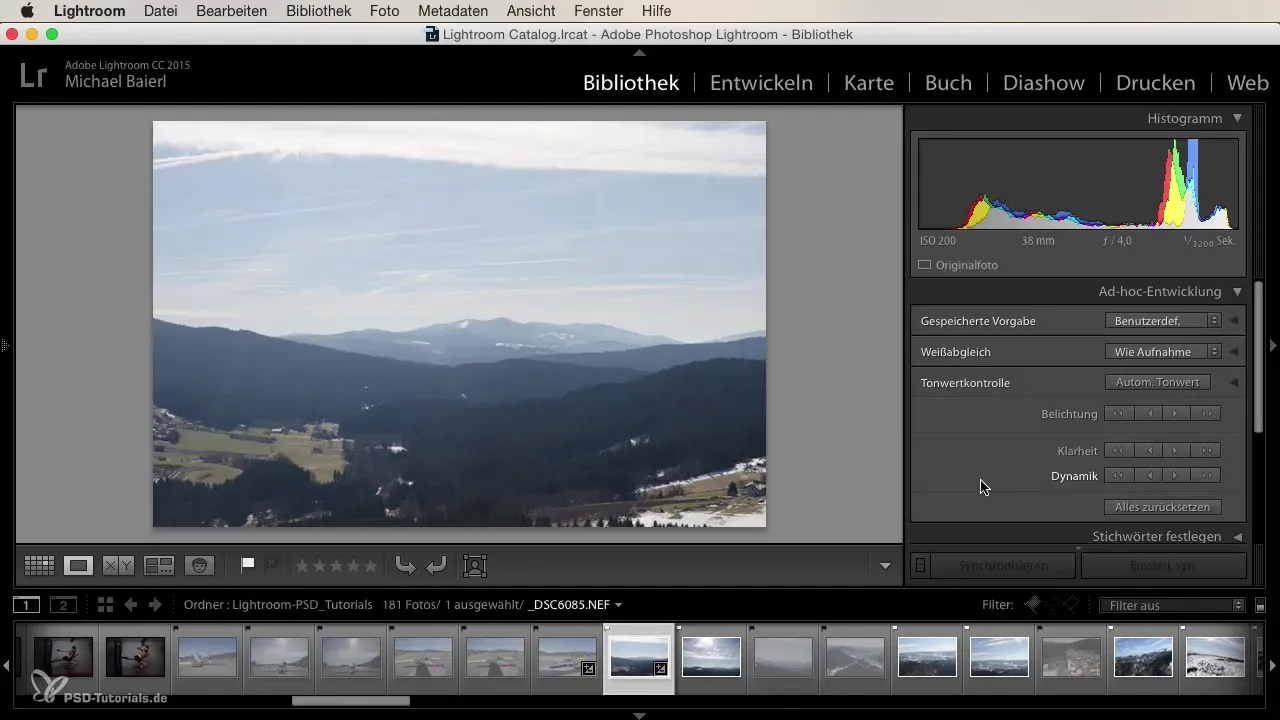
Krok 2: Zobrazit presety
Poté, co jsi vybral požadované obrázky, uvidíš dole v pracovním prostoru Lightroom kategorii „Vyslovení“ nebo „Presety“. Zde nalezneš předpřipravené presety, které můžeš použít. Obvykle je výchozí režim nastaven na „Vlastní“. Můžeš také přepnout na „Standard“, abys prozkoumal různé možnosti úpravy obrázků.
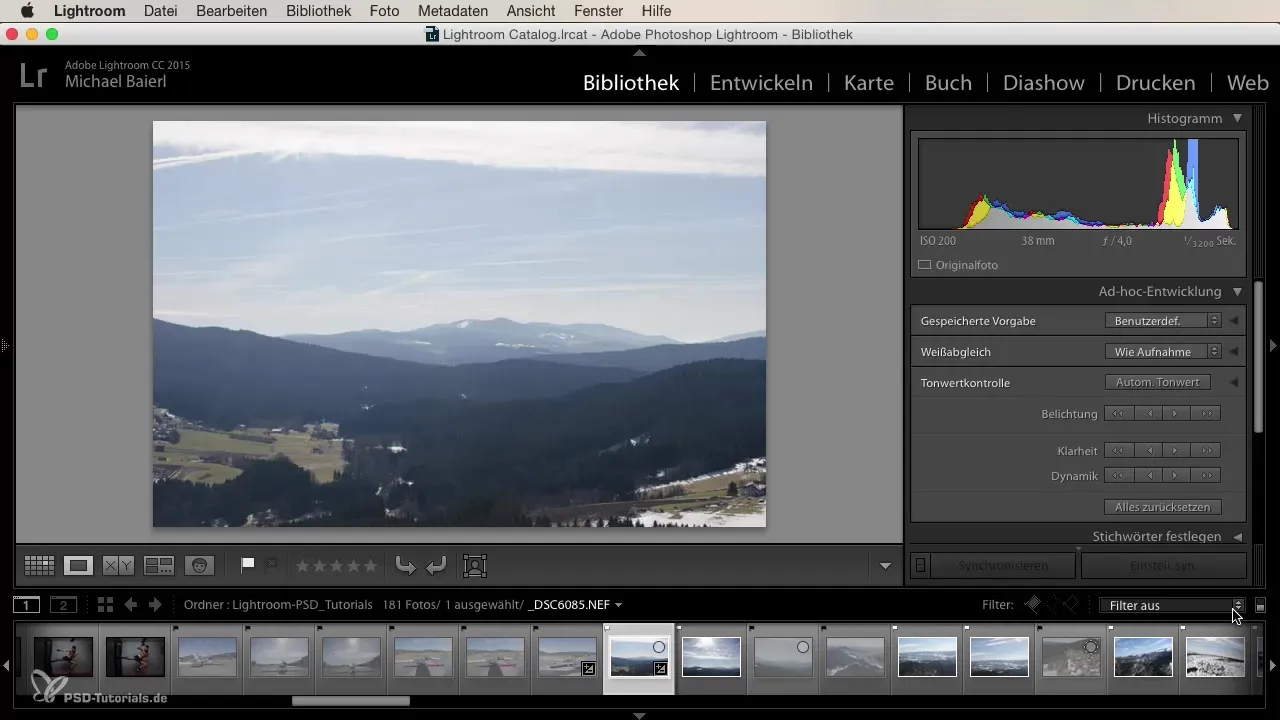
Krok 3: Prozkoumávat různé typy presetů
Lightroom nabízí širokou škálu presetů. Patří sem běžné presetové, efektní presety a barevné šablony, stejně jako černobílé možnosti. Můžeš také najít speciální presety, které ti pomohou vytvořit specifickou atmosféru. Patří sem například vintage nebo monochromatické vzhledy, které tvému obrázku mohou dát požadovaný vzhled.
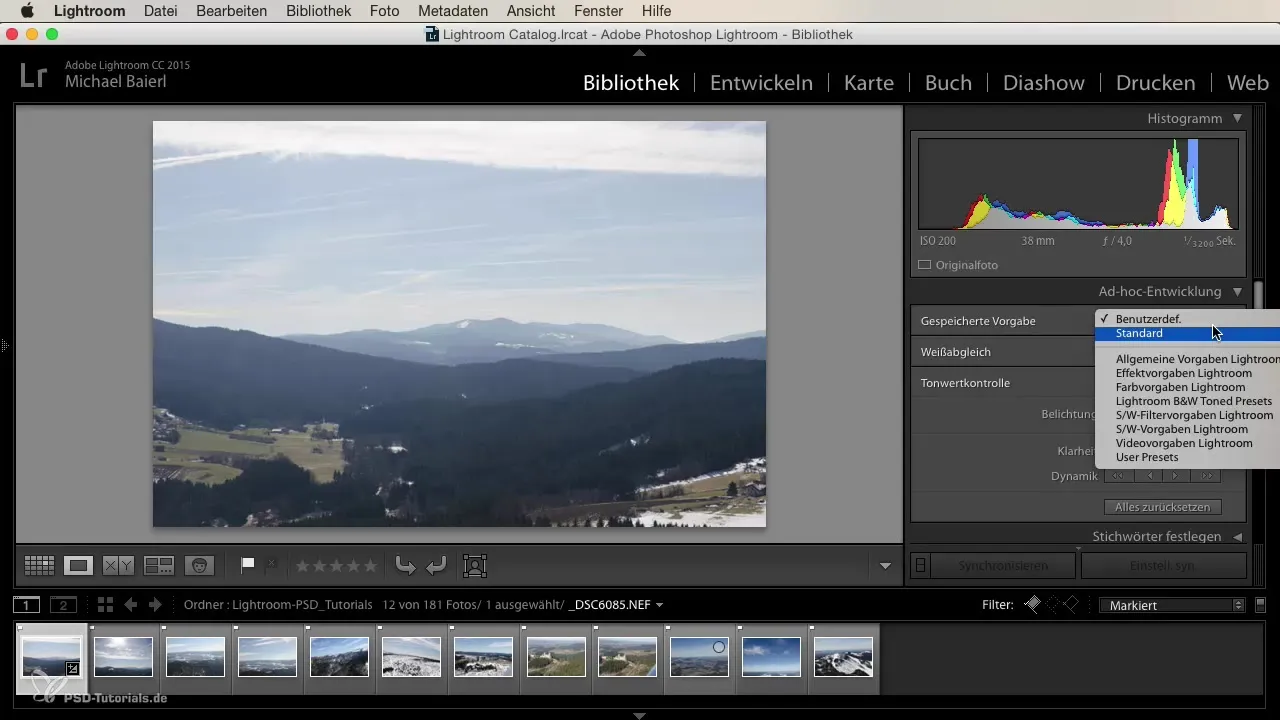
Krok 4: Aplikace presetů
Abychom aplikovali preset na tvé obrázky, musíš jednoduše kliknout na požadovaný preset. Například můžeš vybrat preset „Modrý filtr“, abys svým obrázkům přidal speciální tón. Lightroom nyní automaticky načte odpovídající úpravy a použije je na tvou fotografii, takže okamžitě uvidíš výsledek.
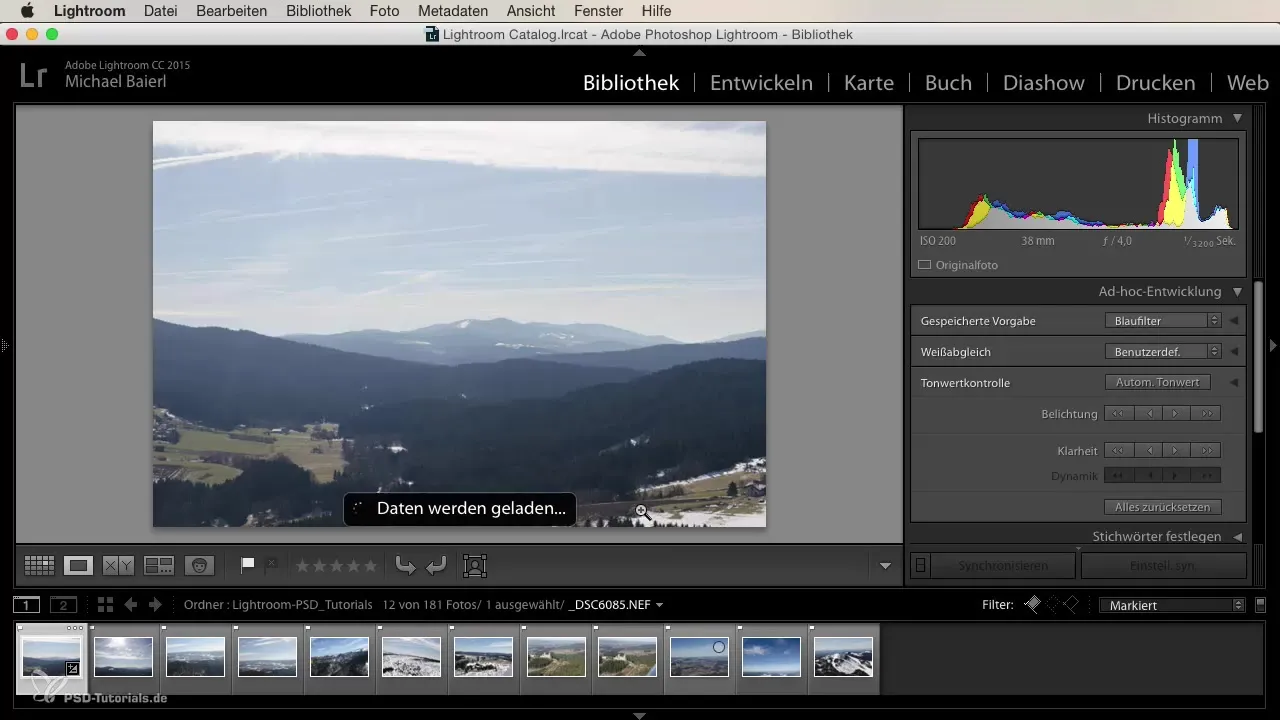
Krok 5: Úprava více obrázků současně
Jednou z výborných funkcí Lightroom je možnost aplikovat presety na více obrázků současně. Můžeš označit více fotografií během výběru presetů. Tímto se preset použije na všechny označené obrázky, což šetří čas a dodává konzistentní styl.
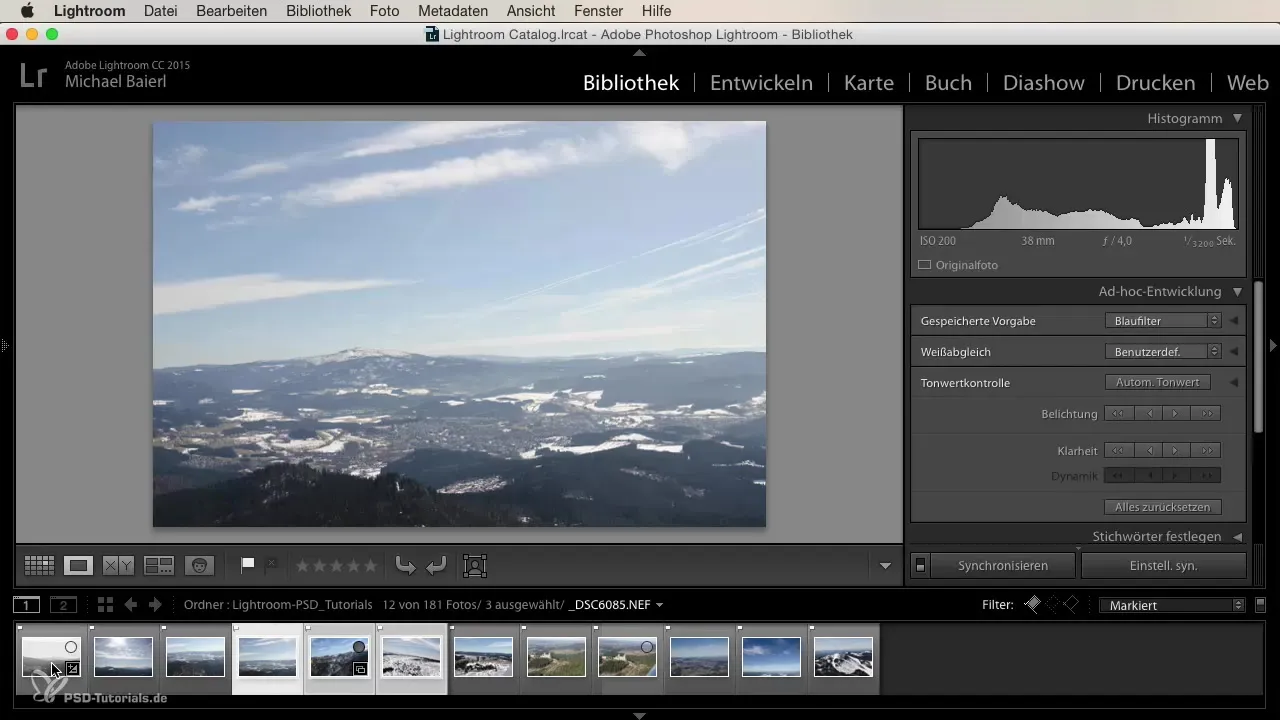
Krok 6: Přizpůsobení presetů a vytváření vlastních
Pokud provedeš speciální úpravy, které se ti obzvlášť líbí, můžeš je uložit do vlastního preset. Nejprve vyvíjíš obrázek, ale máš svobodu variabilně upravit nastavení podle svých přání. Po úpravě můžeš uložit svůj nově vytvořený preset a později jednoduše použít své osobní preference.
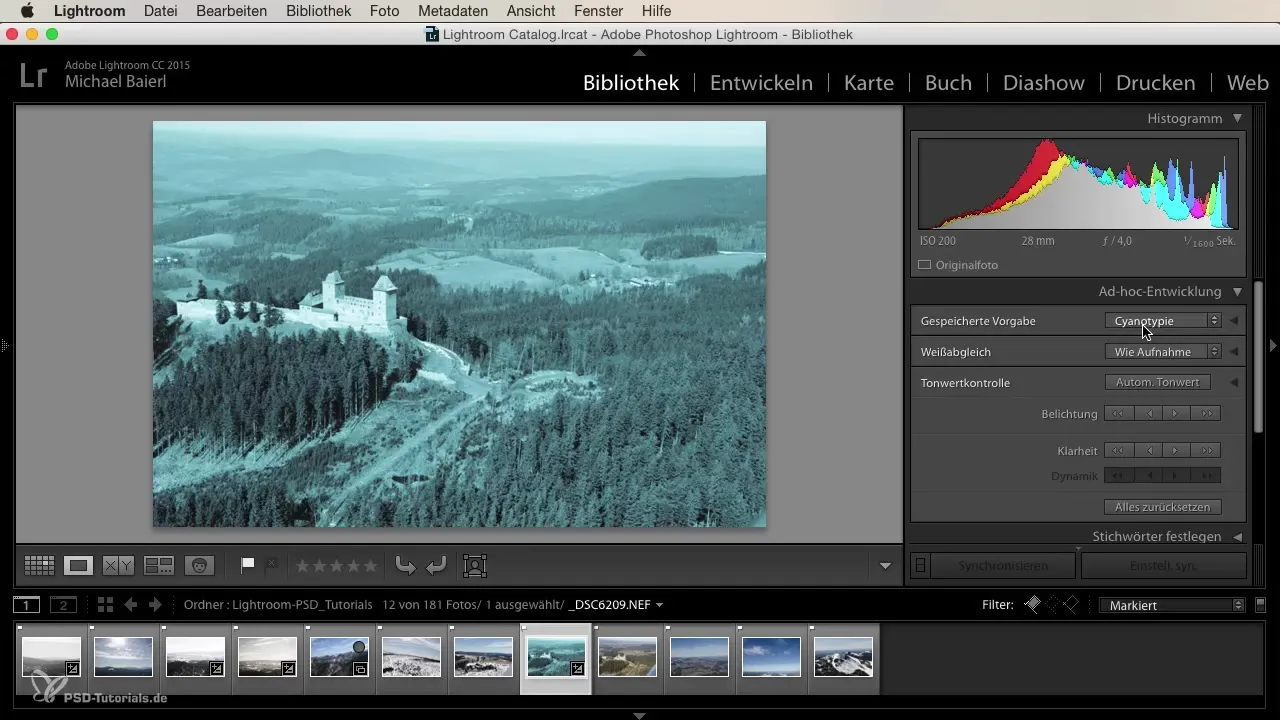
Shrnutí
Využitím presetů v Lightroom šetříš čas a přesto dosahuješ působivých výsledků v úpravě obrázků. Ať už chceš zvýraznit přírodní krajiny, nebo vytvářet umělecké efekty, předpřipravená nastavení jsou skvělou pomocí. Kromě toho máš možnost vytvářet vlastní presety, abys svůj styl zdokonalil a aplikoval ho konzistentně.
Často kladené otázky
Co jsou Lightroom presety?Lightroom presety jsou předem připravená nastavení, která ti pomohou rychle upravit fotografie a dosáhnout požadovaného stylu.
Jak aplikuji preset?Vyber obrázek, přejdi do oblasti presetu a klikni na požadovaný preset.
Možu vytvářet vlastní presety?Ano, můžeš ukládat své vlastní presety na základě tvých úprav a používat je později.
Kolik obrázků mohu upravovat současně?Můžeš aplikovat presety na všechny označené obrázky současně, což proces učiní efektivnějším.
Mohou být presety přizpůsobeny?Ano, můžeš upravit již aplikované presety a uložit nastavení, abys vytvořil svůj vlastní preset.


